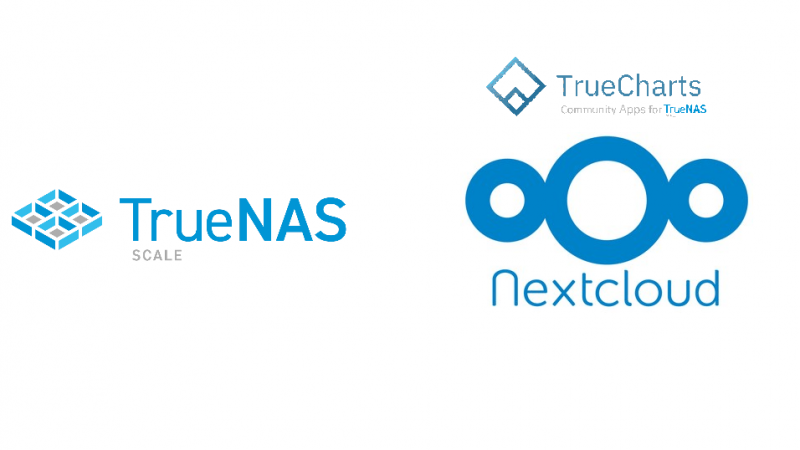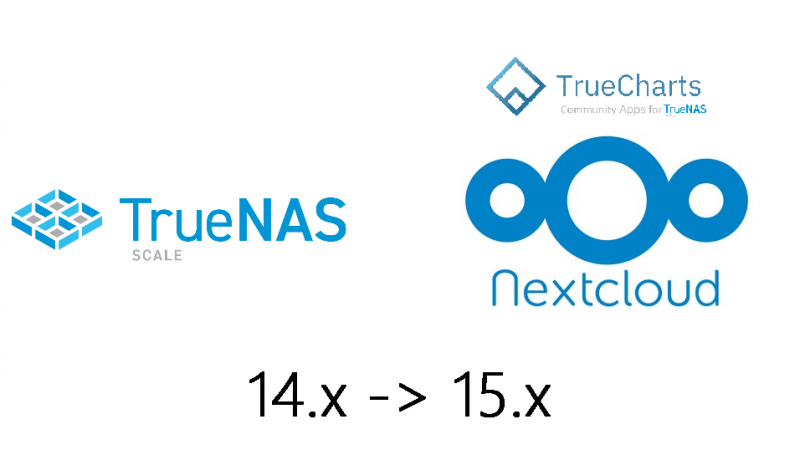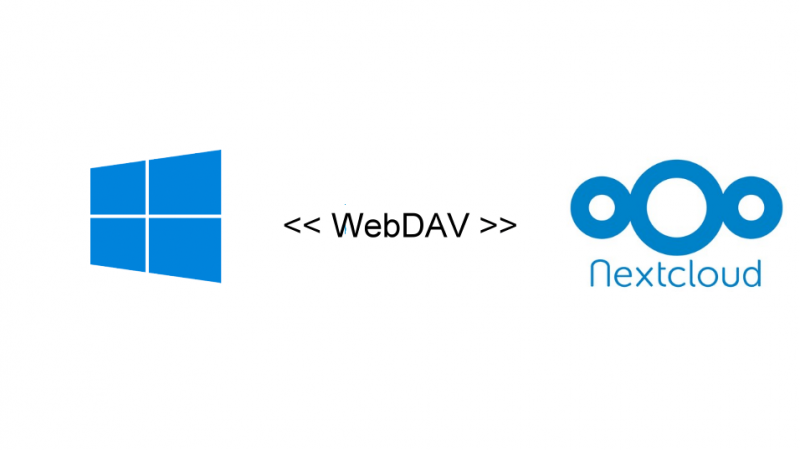幫我們的粉絲專頁按個讚!
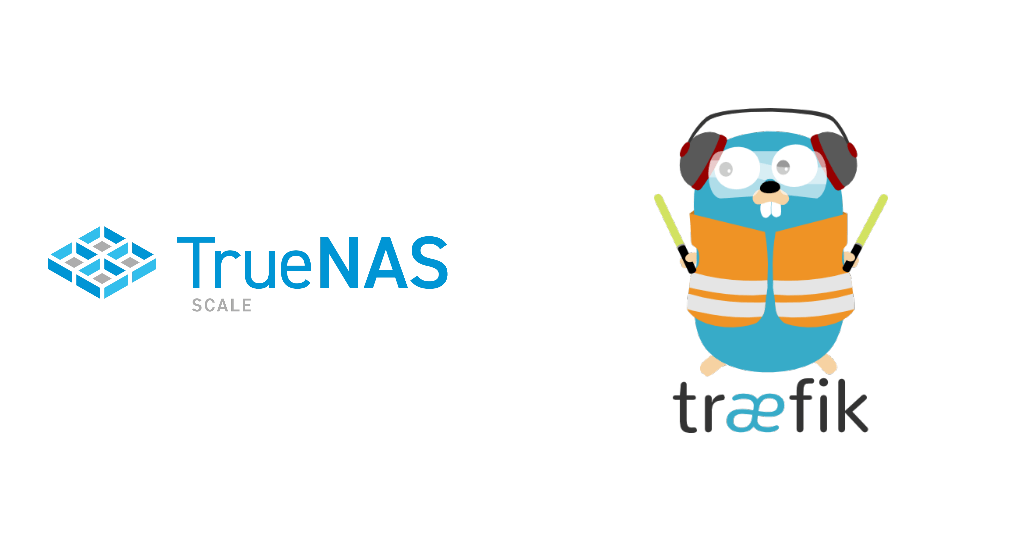
事前準備
在 TrueNAS SCALE 上新增 TrueCharts 社群應用程式
安裝 traefik
前往 TrueNAS SCALE 後台>Apps,搜尋 traefik 並點選安裝。
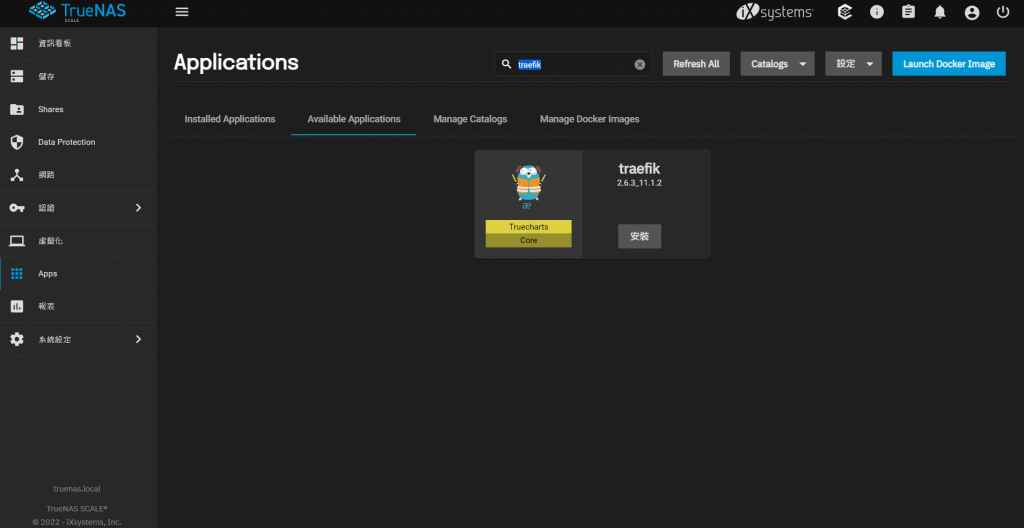
Application Name:
Application Name 就取個自己喜歡的名字就好。
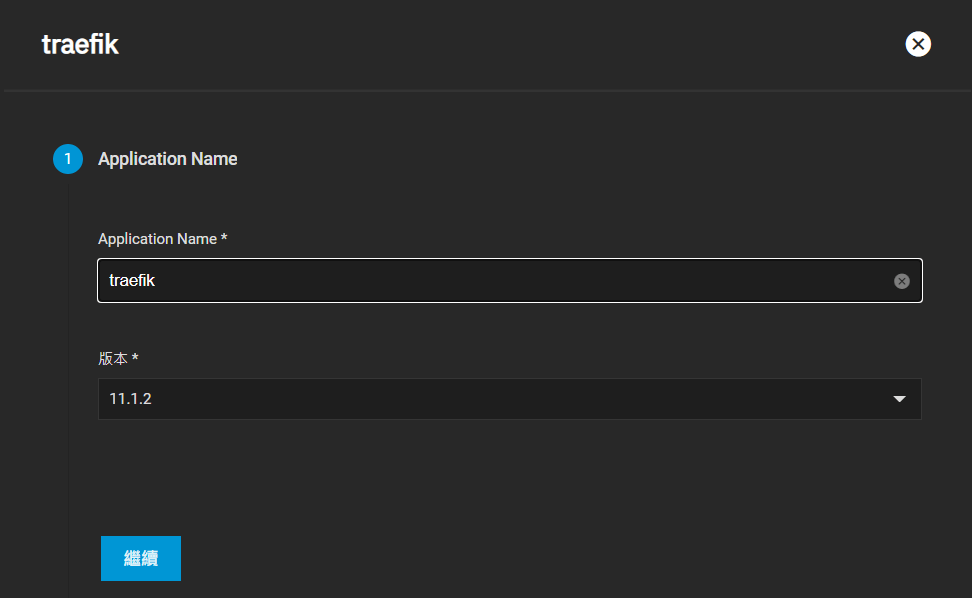
Controller:
通常預設值即可,如有特殊需求可以再另外更改。
Container Configuration:
通常預設值即可,如有特殊需求可以再另外更改。
App Configuration:
通常預設值即可,如有特殊需求可以再另外更改。
Networking and Services:
Main Service 裡的 Service Type 我會選擇 Simple。
TCP Service 裡的 Service Type 我會選擇 LoadBlancer,並且 LoadBalancer IP 留空。
Service’s Port(s) Configuration 裡,我會把 HTTP 與 HTTPS 對應的 9080、9443 更改為 2095、2096,這樣之後可以比較方便接 CloudFlare。
其他選項通常預設值即可,如有特殊需求可以再另外更改。
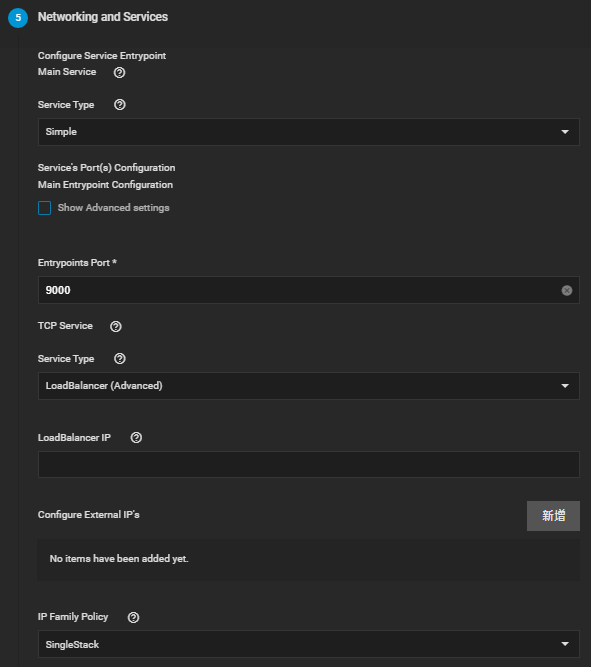
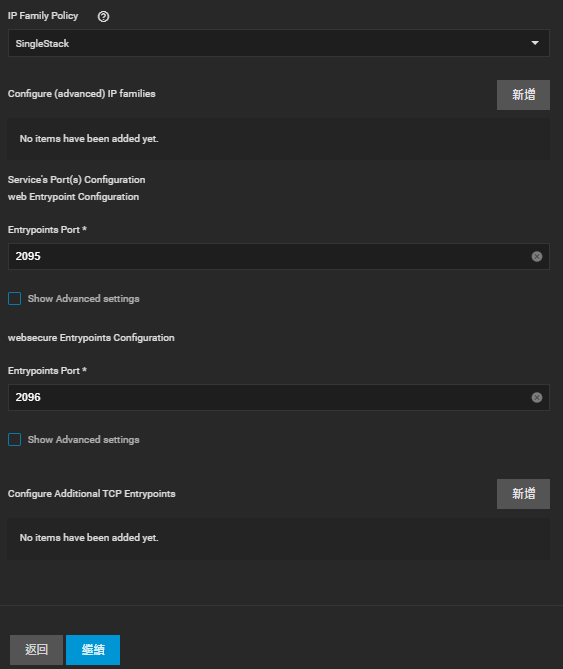
Ingress:
通常預設值即可,如有特殊需求可以再另外更改。
Security and Permissions:
通常預設值即可,如有特殊需求可以再另外更改。
Resources and Devices:
通常預設值即可,如有特殊需求可以再另外更改。
Middlewares:
通常預設值即可,如有特殊需求可以再另外更改。
Addons:
通常預設值即可,如有特殊需求可以再另外更改。
進階:
通常預設值即可,如有特殊需求可以再另外更改。
接下來點選確認,等待安裝後即可。
安裝完成後,就可以在 Installed Applications 選單中看到它了。
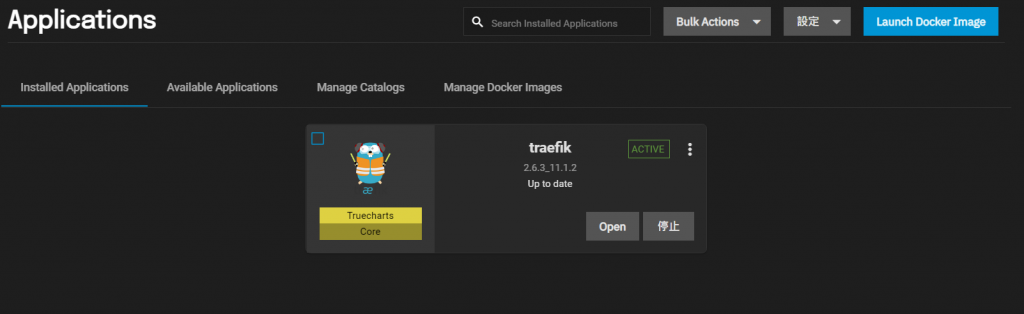
聽說有隻叫做夜空藍喵の夜喵
這位編輯懶到什麼自我介紹也沒打...
本站內容未經授權許可請勿擅自抄襲
如果需引用部分內容請註明來源網址
發表時間:2022/04/09 01:14:18
修改時間:2022/04/15 22:34:19